Šią „Discord“ klaidą sukelia tinklo arba serverio problemos
- Ši sąveika nepavyko. „Discord“ klaida pasirodo, jei yra tinklo ar serverio problemų arba „Discord“ programa yra pasenusi.
- Norėdami tai išspręsti, patikrinkite serverio būseną, išjunkite tarpinį serverį arba atnaujinkite / iš naujo įdiekite „Discord“ programą.
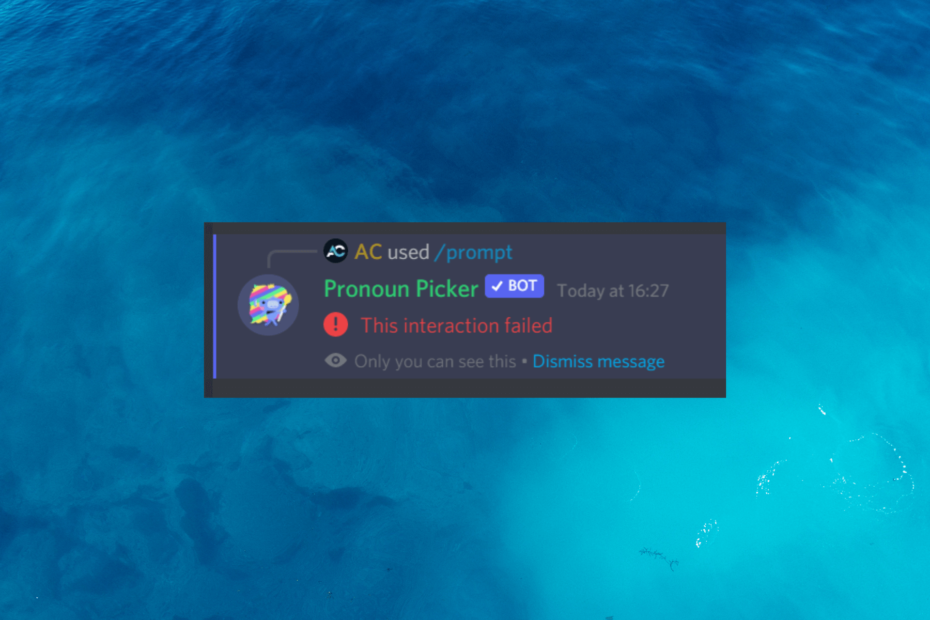
XĮDIEGTI PASPUSTELĖT ATSISIUNČIŲ FAILĄ
- Atsisiųskite „Fortect“ ir įdiekite savo kompiuteryje.
- Pradėkite įrankio nuskaitymo procesą ieškoti sugadintų failų, kurie yra jūsų problemos šaltinis.
- Dešiniuoju pelės mygtuku spustelėkite Pradėti remontą kad įrankis galėtų pradėti taisymo algoritmą.
- Fortect atsisiuntė 0 skaitytojų šį mėnesį.
„Discord“ įgijo didžiulį populiarumą kaip pagrindinė žaidėjų, bendruomenių ir profesionalų bendravimo platforma.
Tačiau susiduriama su tokiomis klaidomis kaip Ši sąveika nepavyko Discorde gali būti nelinksma ir trukdyti jūsų patirčiai.
Šiame vadove išnagrinėsime problemos priežastis ir pateiksime keletą veiksmingų trikčių šalinimo ir greito sprendimo būdų.
Kas sukelia šią nepavykusią „Discord“ sąveikos klaidą?
Šios klaidos priežastys gali būti įvairios; kai kurie iš dažniausiai pasitaikančių yra paminėti čia:
- Serverio problemos – Jei „Discord“ serveriai nepasiekiami arba kyla problemų, galite susidurti su šios sąveikos klaida. Prieš darydami ką nors kita, patikrinkite serverio būseną.
- Tinklo ryšys – Prastas arba nestabilus interneto ryšys gali sukelti tokias ryšio klaidas kaip „Discord“. Patikrinkite savo interneto ryšį.
- „Discord“ serverio leidimai: Jei neturite reikiamų leidimų atlikti tam tikrus veiksmus arba sąveikauti su konkrečiomis funkcijomis, galite pamatyti klaidos pranešimą.
- Pasenęs Discord klientas – Dėl pasenusios „Discord“ programos gali kilti suderinamumo problemų ir klaidų. Užtikrinti Discord atnaujinta į naujausią versiją.
- Talpykla ir vietiniai duomenys – Sukaupta talpykla ir laikinieji failai kartais gali sukelti konfliktų ir klaidų programoje „Discord“. Pabandykite išvalyti talpyklą ir vietinius duomenis, kad išspręstumėte problemą.
Dabar, kai suprantate problemos priežastis, leiskite mums patikrinti, kaip ją išspręsti.
Kaip ištaisyti šią nepavykusią sąveikos klaidą sistemoje „Discord“?
Prieš pradėdami išplėstinius trikčių šalinimo veiksmus, turėtumėte atlikti šiuos patikrinimus:
- Patikrink Discord serverio būsena
- Iš naujo paleiskite Discord, kompiuterį ir maršruto parinktuvą, kad atnaujintumėte ryšį.
- Įsitikinkite, kad jūsų interneto ryšys yra stabilus.
- Išjungti trečiųjų šalių perdangas.
- Susisiekite su serverio administratoriumi arba moderatoriumi, kad patikrintumėte savo leidimus.
Eksperto patarimas:
REMIAMAS
Kai kurias kompiuterio problemas sunku išspręsti, ypač kai kalbama apie trūkstamus arba sugadintus sistemos failus ir „Windows“ saugyklas.
Būtinai naudokite tam skirtą įrankį, pvz Fortect, kuri nuskaitys ir pakeis jūsų sugadintus failus naujomis versijomis iš savo saugyklos.
Patikrinę visus šiuos dalykus, pereikite prie išsamių sprendimų, kad išspręstumėte problemą.
1. Atnaujinkite „Discord“ programą
- Paspauskite Windows raktas, tipas Nesantaikair spustelėkite Atviras.
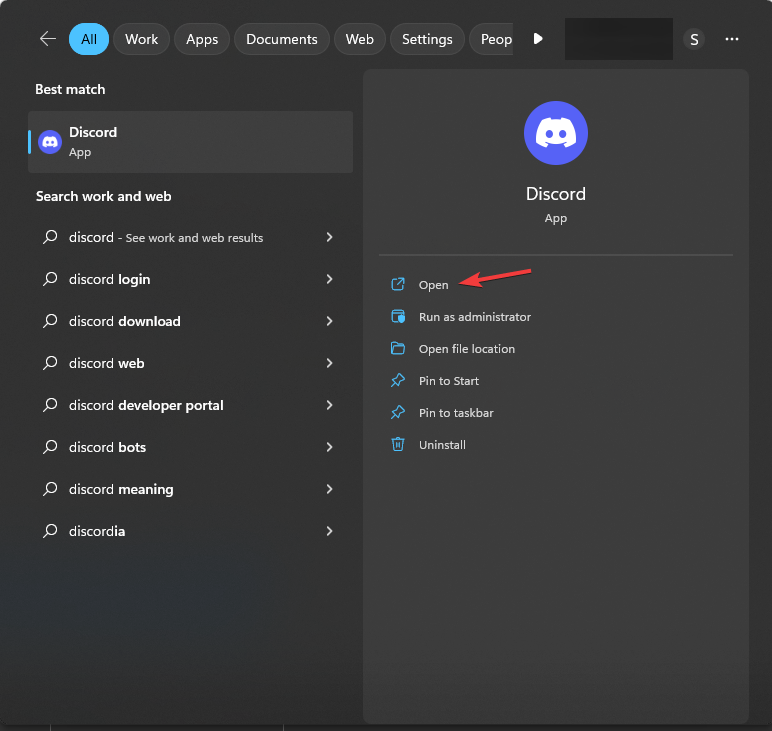
- Kai programa bus paleista, paspauskite arba Ctrl + R arba eikite į sistemos dėklą, dešiniuoju pelės mygtuku spustelėkite Nesantaika ir pasirinkite Tikrinti, ar yra atnaujinimų.
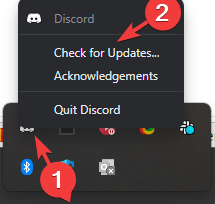
- „Discord“ prisijungs prie serverio ir patikrins, ar nėra naujinimų.
2. Išjungti tarpinį serverį
- Paspauskite Windows + aš atidaryti Nustatymai programėlė.
- Eiti į Tinklas ir internetasir spustelėkite Proxy.
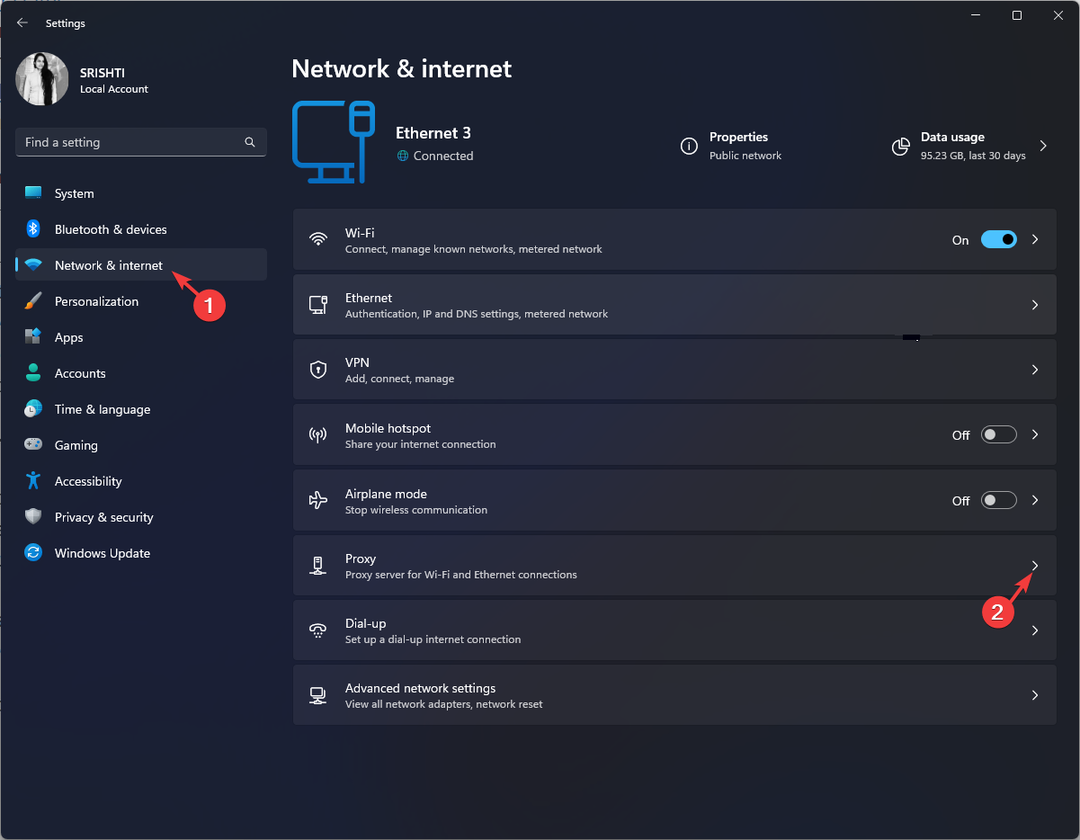
- Pagal Rankinis tarpinio serverio nustatymas, suraskite Naudokite tarpinį serverį, spustelėkite Redaguoti.
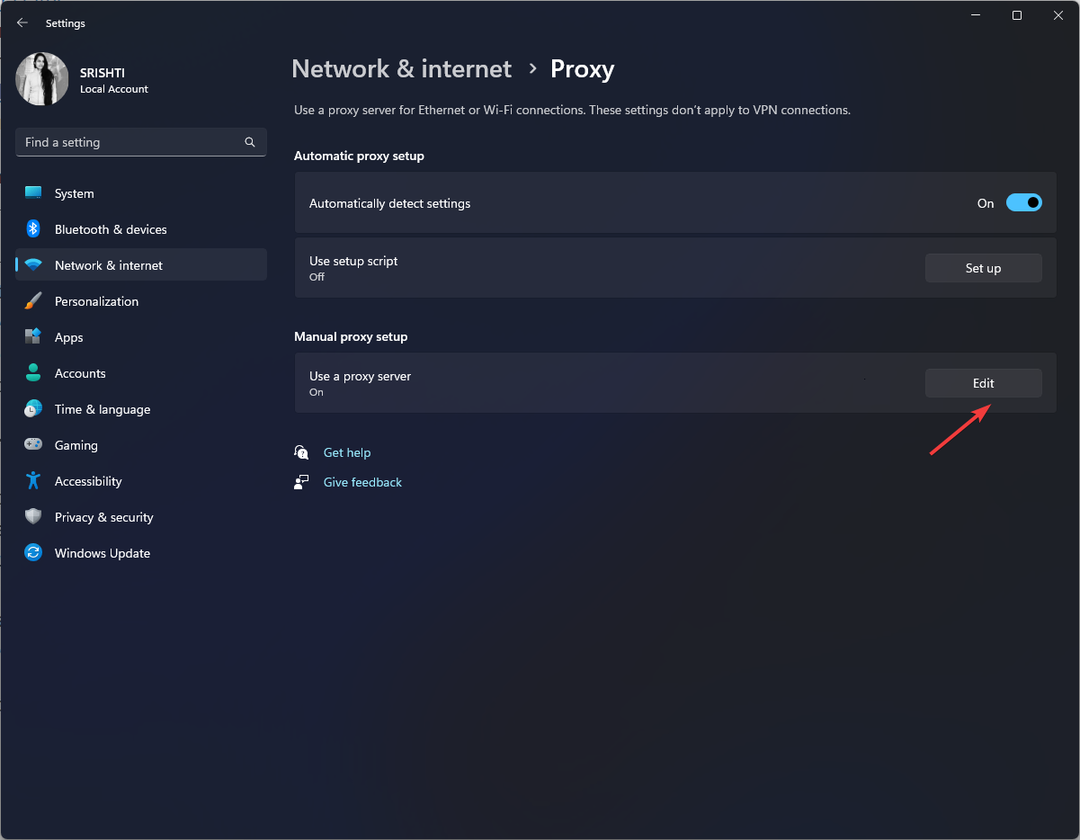
- Ant Redaguoti tarpinį serverį langą, išjunkite jungiklį apačioje Naudokite tarpinį serverį.
- Spustelėkite Sutaupyti.
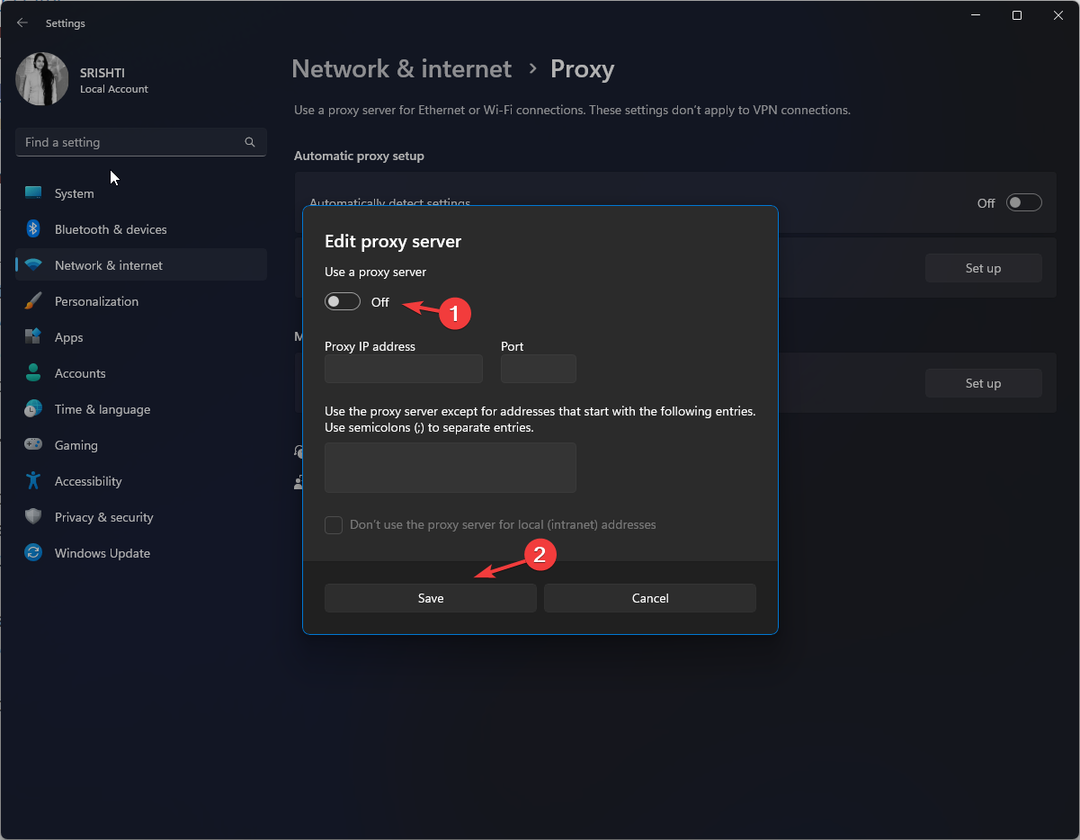
- Taip pat užtikrinkite Automatinio aptikimo nustatymai parinktis išjungta.
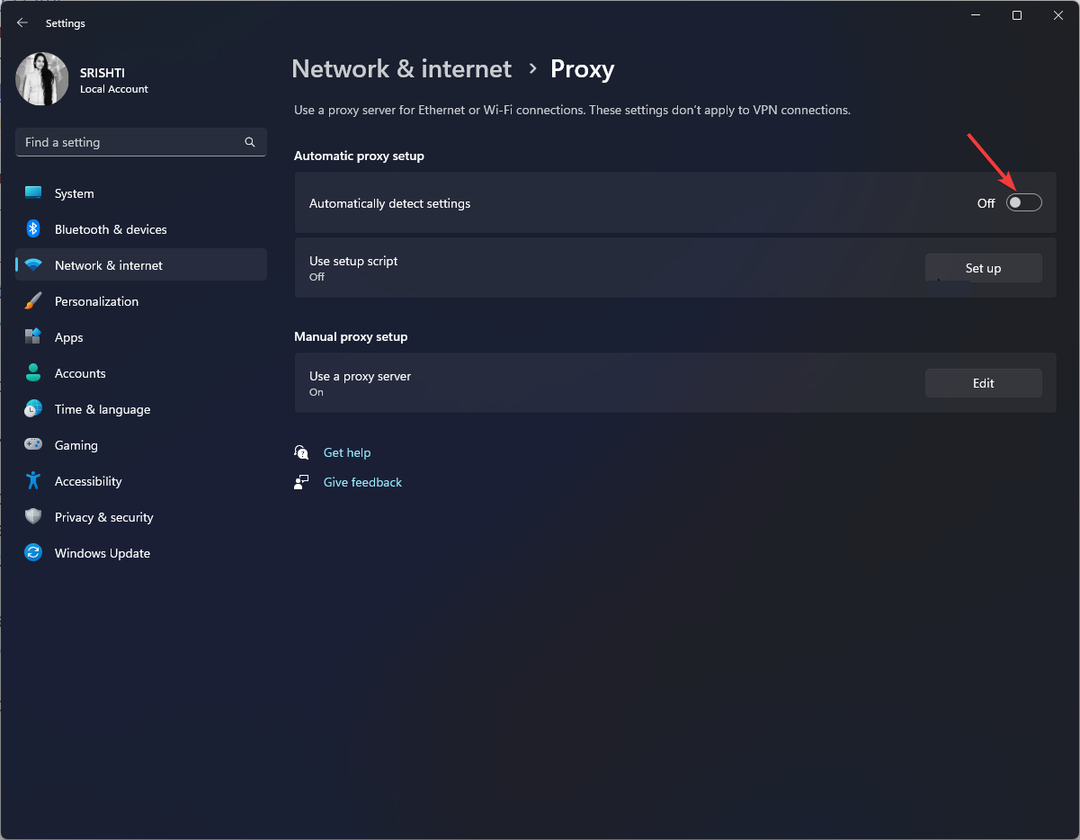
- Baigę uždarykite nustatymų langą.
Šie veiksmai išjungs tarpinio serverio nustatymus sistemoje „Windows“ ir leis įrenginiui prisijungti tiesiogiai prie interneto, nenaudojant tarpinio serverio.
- Kas yra Qhsafetray.exe ir kaip ištaisyti jo taikymo klaidas?
- Pataisymas: „Nvidia GeForce Experience“ negali atidaryti bendrinimo
- Trūksta NTLDR: 5 būdai, kaip saugiai tai ištaisyti
- „Kindle“ žodynas neveikia? 4 būdai, kaip greitai ją ištaisyti
3. Išvalykite „Discord“ talpyklą ir vietinius duomenis
- Uždaryk Nesantaika programą, tada paspauskite Windows + R atidaryti Bėk langas.
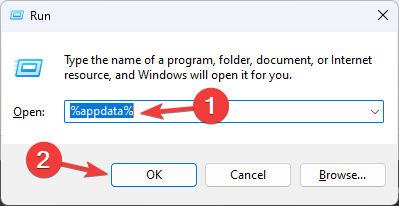
- Tipas %programos duomenys% ir spustelėkite Gerai atidaryti Programos duomenys aplanką.
- Raskite nesantaika aplanką, pasirinkite jį ir spustelėkite Ištrinti.

- Atidaryk Bėk konsolė vėl, įveskite %localappdata%ir spustelėkite Gerai atidaryti Vietinis aplanką.
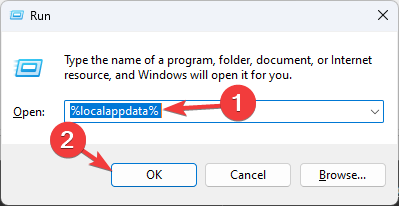
- Ieškokite Nesantaika aplanką, pasirinkite jį ir spustelėkite Ištrinti mygtuką.

- Iš naujo paleiskite kompiuterį, kad išsaugotumėte pakeitimus.
4. Išjungti aparatūros pagreitį
- Paspauskite Windows raktas, tipas Nesantaikair spustelėkite Atviras.
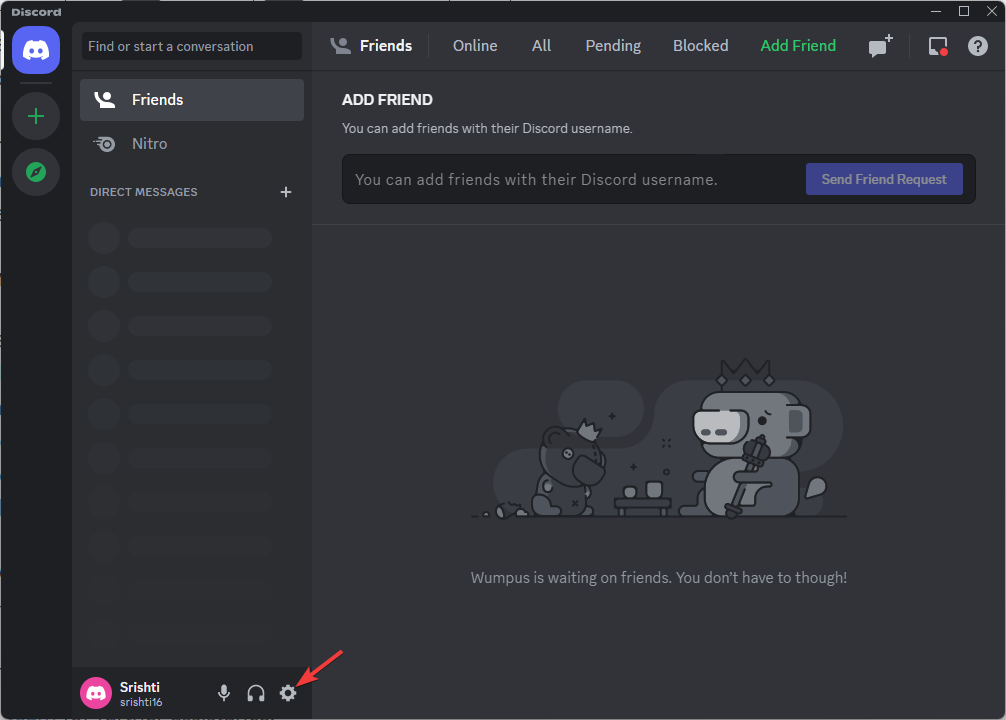
- Spustelėkite pavara piktogramą šalia savo profilio nuotraukos, kad atidarytumėte Vartotojo nustatymai.
- Pagal Programos nustatymai, Pasirinkite Išplėstinė iš kairiojo skydelio.
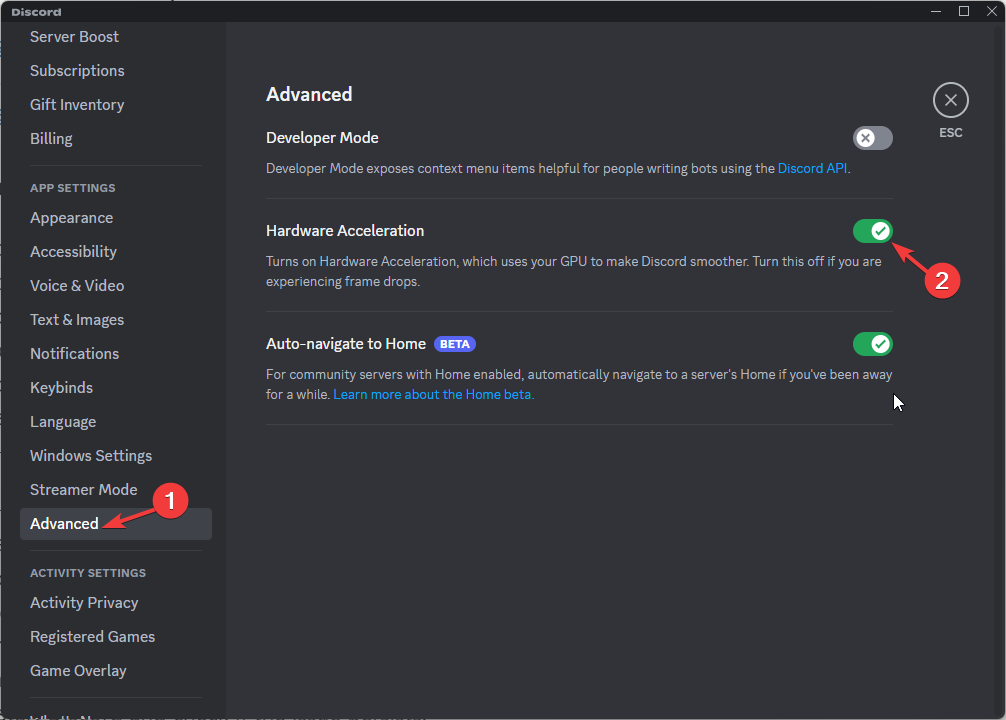
- Slinkite žemyn iki Išplėstinė skyrių ir išjunkite jungiklį Aparatinės įrangos pagreitis.
- Įjungta Pakeiskite aparatūros pagreitį, spustelėkite Gerai patvirtinti.
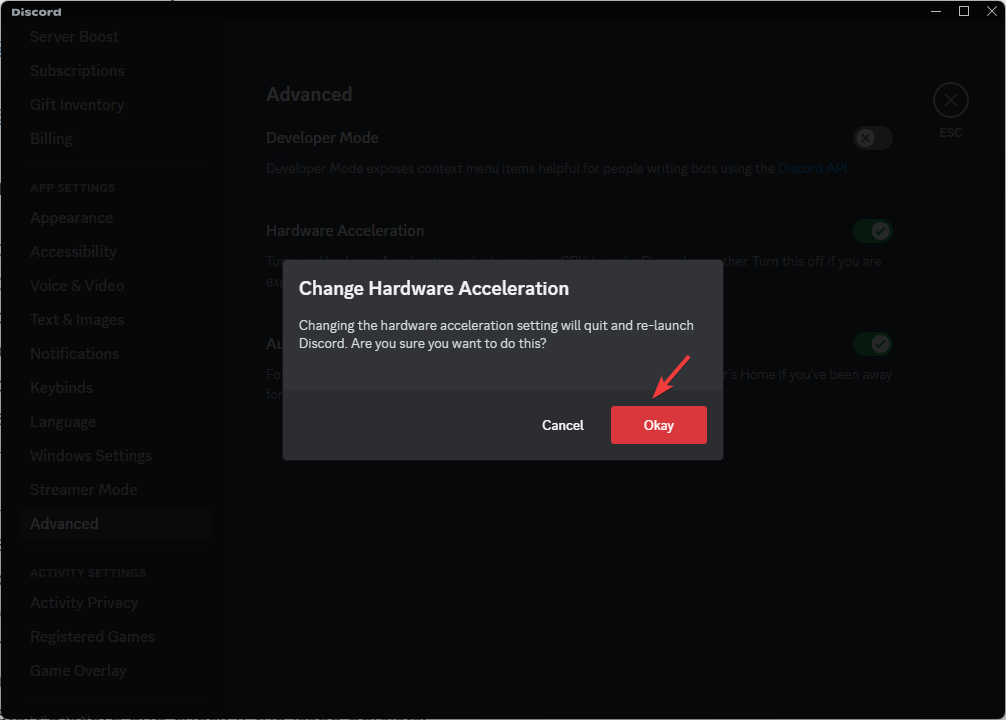
- Iš naujo paleiskite „Discord“ ir patikrinkite, ar problema išlieka.
5. Iš naujo įdiekite „Discord“ programą
- Paspauskite Windows raktas, tipas kontrolės skydelisir spustelėkite Atviras.
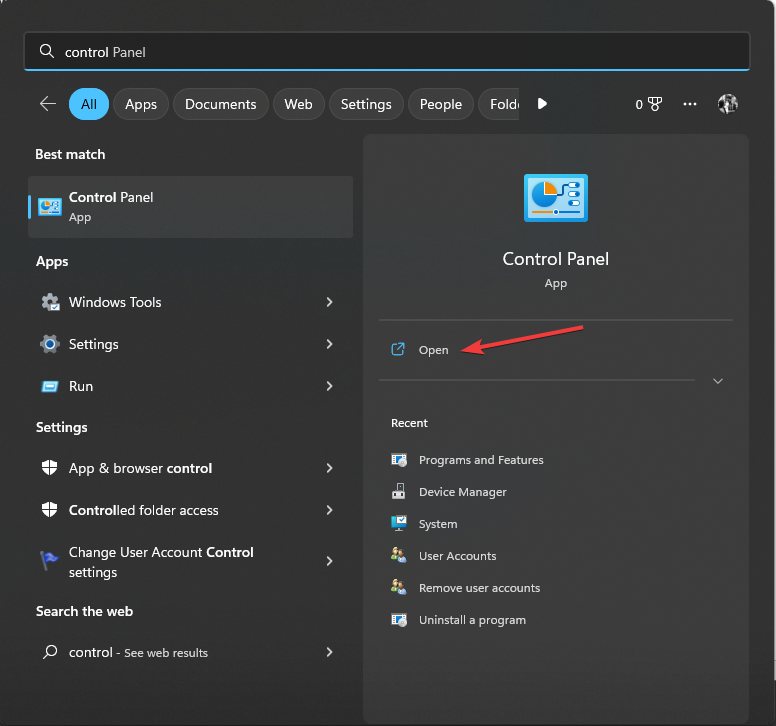
- Pasirinkite Žiūrėti pagal kaip Kategorija ir spustelėkite Pašalinkite programą.
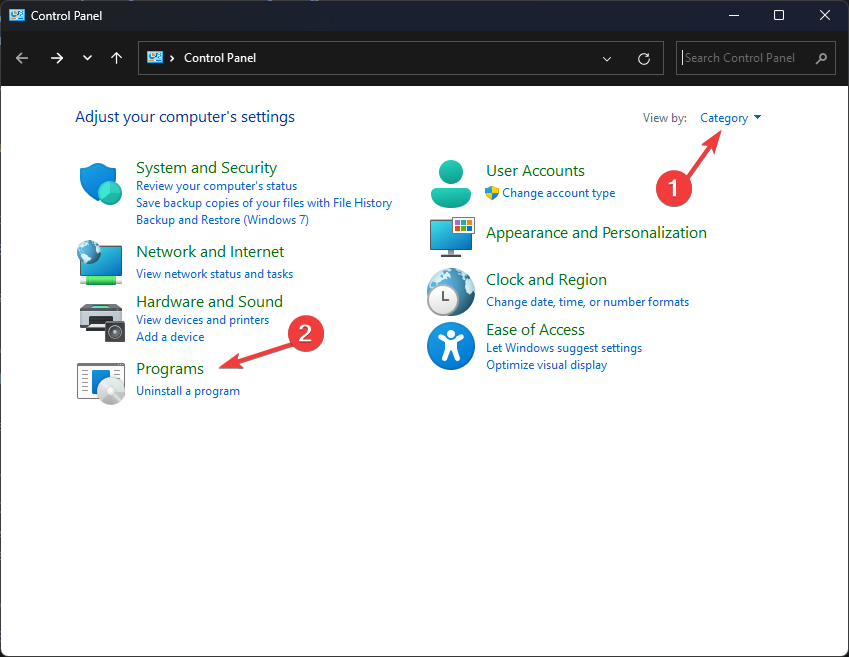
- Ant Programos ir funkcijos langą, pasirinkite Nesantaika ir spustelėkite Pašalinkite.
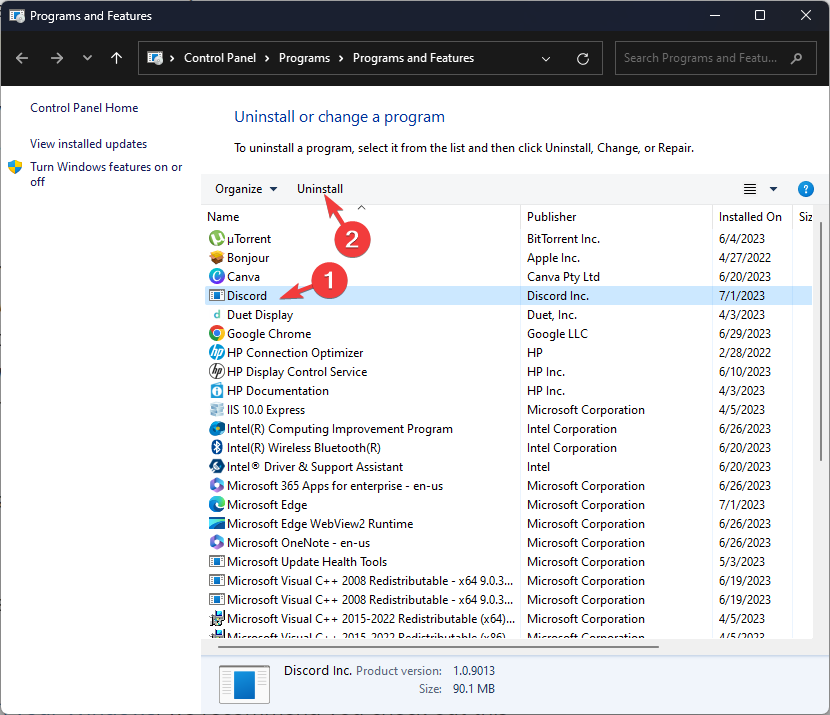
- Eiti į Discord oficiali svetainė ir spustelėkite Atsisiųskite „Windows“. norėdami atsisiųsti programą.
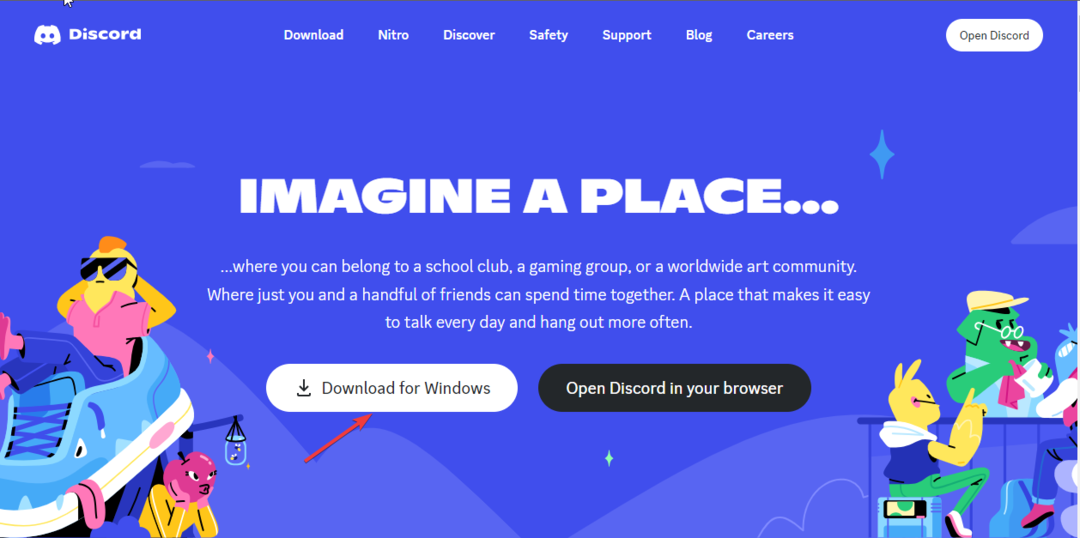
- Dukart spustelėkite atsisiųstą failą, kad pradėtumėte diegimą.
- Vykdykite ekrane pateikiamus nurodymus, kad užbaigtumėte procesą.
Atlikdami šiuos veiksmus, turėtumėte sugebėti išspręsti problemą Ši sąveika nepavyko klaida „Discord“ ir mėgaukitės nepertraukiamu ryšiu „Discord“.
Jei niekas nepadėjo, tai gali būti su paskyra susijusi problema; patariame jums susisiekite su Discord palaikymo komanda dėl tolesnės pagalbos.
Jei susiduriate su tokiomis problemomis kaip Discord neatsidaro jūsų „Windows“., rekomenduojame peržiūrėti šį vadovą, kad rastumėte greitų sprendimų.
Nedvejodami pateikite mums bet kokią informaciją, patarimus ir savo patirtį šia tema toliau pateiktame komentarų skyriuje.
Vis dar kyla problemų?
REMIAMAS
Jei pirmiau pateikti pasiūlymai neišsprendė problemos, jūsų kompiuteryje gali kilti rimtesnių Windows problemų. Siūlome rinktis „viskas viename“ sprendimą, pvz Fortect efektyviai išspręsti problemas. Įdiegę tiesiog spustelėkite Peržiūrėti ir taisyti mygtuką ir tada paspauskite Pradėti remontą.


